Voice Access er en kul, ny funksjon i Windows 11 som lar deg administrere hele datamaskinen, som du kanskje har gjettet, bare gjennom stemmen din. Med stemmestyring som er på topp nå til dags, ville det vært rart om Microsoft ikke hadde lagt til denne funksjonen.
Og i denne artikkelen skal vi dekke nettopp det. Så la oss lære hvordan du kan aktivere taletilgang i Windows 11.
Slik aktiverer du taletilgang i Windows 11
Stemmetilgang, som ble introdusert tilbake i desember 2021, støtter alt fra å bla gjennom appene dine, lese og skrive e-poster og bytte mellom appene dine. Merk at taletilgang er forskjellig fra Talegjenkjenning, som fungerer mer som et biometrisk verktøy enn noe som en stemmekontroller. Noen ganger tar brukere feil av det ene for det andre, så det er nyttig å huske på forskjellen.
Så her er hvordan du kan aktivere stemmetilgang i Windows 11.
- Start Innstillinger app ved å klikke på Windows-tast + I. Alternativt kan du gå til Startmeny søkefeltet, skriv inn «innstillinger» og velg det beste samsvaret.
- Fra Innstillinger menyen, klikk på tilgjengelighet Meny.
- Klikk nå på Tale alternativ, inne i Interaksjon fanen.
- Slå til slutt på Stemmetilgang alternativ.
Hvis du følger trinnene ovenfor, vil alternativet Stemmetilgang bli aktivert på PC-en din. Så snart du gjør det, blir du bedt om å laste ned talemodellen for enhetsgjenkjenning. Når den nedlastede er ferdig, er det bare å sette opp taletilgang på PC-en.
Du kan aktivere stemmetilgangen rett når du starter PC-en. Bare sjekk radioboksen for Start taletilgang etter at du har logget på PC-en, og alt vil bli satt opp – stemmetilgangen vil nå bli aktivert så snart du logger på PC-en.
Aktivering av taletilgang i Windows 11
Så det handler om å konfigurere stemmetilgang i Windows 11.Stemmetilgang kan gjøre håndteringen av dine hverdagslige PC-oppgaver mer uanstrengt; alt du trenger å gjøre er å snakke inn i PC-en din, og oppgaven blir gjort. Vi håper å se flere og flere slike funksjoner fra Microsoft i fremtiden.
FAQ
Hva er taletilgang i Windows 11?
WindowsClub dekker Windows 11, Windows 10-tips, veiledninger, fremgangsmåter, funksjoner, freeware. Laget av Anand Khanse. Microsoft har lagt til en ny funksjon kalt Voice Access til den siste versjonen av Windows 11. Ved å bruke denne funksjonen kan brukere kontrollere datamaskinene sine ved hjelp av talekommandoer og utvide funksjonaliteten til talegjenkjenningsplattformen.
Hvordan aktivere eller deaktivere stemmetilgang i Windows 10?
Rull deretter ned i høyre rute til du kommer til Interaksjon-delen, og velg Tale. Her vil du se en veksleknapp ved siden av stemmetilgangsalternativet. Klikk for å aktivere den. For å deaktivere denne funksjonen må du åpne Innstillinger > Tilgjengelighet > Interaksjon > Tale. Deretter må du deaktivere bryteren ved siden av Stemmetilgang.
Hvordan stoppe stemmetilgang fra å starte etter pålogging?
Hvis du noen gang vil stoppe stemmetilgangen fra å starte, fjerner du bare merket i boksen som sier «Start stemmetilgang etter at du har logget på PCen» i den siste delen av vinduet. Trykk på Win+X-snarveien og velg Kjør. Skriv inn regedit i dialogboksen og klikk OK. Når UAC vises på skjermen, klikk på Ja-knappen for å fortsette.
Hvordan aktivere tale til tekst på Windows 11?
Åpne Innstillinger-appen ved å bruke Windows 11-snarveien «Win+I» og bytt til «Tilgjengelighet»-delen fra venstre sidefelt. 2. Under «Interaksjon»-innstillinger klikker du på » Tale » for å åpne innstillingsskjermen for stemmetilgang. 3. Aktiver nå «Stemmetilgang»-bryteren for å bruke stemmen din til å skrive og kontrollere Windows 11-maskinen.
Hvordan aktiverer jeg taleskriving og diktering på Windows 11?
Hvis du er spent på å begynne å skrive med stemmen din, er den gode nyheten at det er veldig enkelt å aktivere og bruke stemmeskrivings- eller dikteringsverktøyet på Windows 11.Først må du klikke på et felt som lar deg skrive inn tekst. Dette kan være en tekstboks i nettleseren din, et tekstbehandlingsprogram eller til og med en meldingsapp.
Hvordan aktiverer jeg taletilgang i Windows 11?
For å aktivere stemmetilgang i Windows 11, bruk følgende veiledninger: Trinn 1: Trykk på Win + I-tasten for å åpne Innstillinger, og bytt deretter til Tilgjengelighet-delen fra venstre sidefelt. Trinn 2: Under Interaksjon-delen klikker du på Tale for å åpne innstillingsskjermen for stemmetilgang.
Hva er tale til tekst i Windows 11?
Stemmeskriving, også kjent som «tale-til-tekst» eller «diktering», er Microsofts kraftige talegjenkjenningsverktøy. Den kan transkribere tale til tekst perfekt på alle Windows-applikasjoner. Windows 11 tilbyr sine brukere skybasert talegjenkjenningsteknologi i tillegg til de eksisterende standard enhetsbaserte talegjenkjenningsfunksjonene.
Er Windows 11 taleskriving bedre enn Windows 10?
Hvis du tidligere har brukt dikteringsverktøyet på Windows 10, er du nødt til å elske Windows 11-stemmeskrivingsverktøyet også. Stemmeskriving på Windows 11 er mye mer nøyaktig, tilbyr en pålitelig funksjon for automatisk punktlighet og har hundrevis av nye mulige bruksområder.
Hva er Microsoft stemmetilgang og hvordan bruker jeg det?
Microsoft introduserte Voice Access-funksjonen i build 22518. Siden den er en del av tilgjengelighetsverktøy, lar den deg utføre et bredt spekter av oppgaver. Du kan for eksempel bruke den til å åpne og bytte mellom apper, surfe på nettet og lese og skrive e-post.
Hvordan aktivere stemme til tekst på Windows 10?
Slå på veksleknappen ved siden av stemmetilgangsalternativet. For å komme i gang, trykk på Windows-tasten + I for å åpne Innstillinger-menyen. På venstre side av Innstillinger-appen klikker du på Tilgjengelighet-fanen.
Hva er den nye stemmetilgangsfunksjonen i Windows 11?
Microsoft har lagt til en ny funksjon kalt Voice Access til den siste versjonen av Windows 11.Ved å bruke denne funksjonen kan brukere kontrollere datamaskinene sine ved hjelp av talekommandoer og utvide funksjonaliteten til talegjenkjenningsplattformen. Hvis du finner denne funksjonen nyttig, her er en veiledning for hvordan du aktiverer og deaktiverer taletilgang i Windows 11.
Hvordan slår jeg av fortelleren i Windows 10?
Start eller stopp Forteller Det er tre måter å slå Forteller på eller av: I Windows 10 trykker du på Windows-logotasten + Ctrl + Enter på tastaturet. I tidligere versjoner av Windows må du kanskje trykke Windows-logotasten + Enter.
Hvordan slår jeg på taletilgang i Google-appen?
Gå til Innstillinger Voice i Google-appen. Finn ut hvordan du endrer Google-appens innstillinger. Last ned Voice Access fra Google Play. Følg disse trinnene for å slå på taletilgang: Åpne enhetens Innstillinger-app . Trykk på Tilgjengelighet, og trykk deretter på Stemmetilgang. Trykk på Bruk stemmetilgang. Hvis «Hey Google»-deteksjon er på, kan du si «Hey Google, Voice Access».
Hvordan starter og stopper jeg stemmetilgang?
Du kan deretter trykke på knappen når som helst for å starte Voice Access. For å flytte knappen på skjermen, trykk og hold og dra den til den nye posisjonen. Aktiveringsnøkkel: Du kan bruke en fysisk tast, for eksempel en tastaturtast eller Bluetooth-bryter, for å starte og stoppe taletilgang. Slik setter du opp en aktiveringsnøkkel:

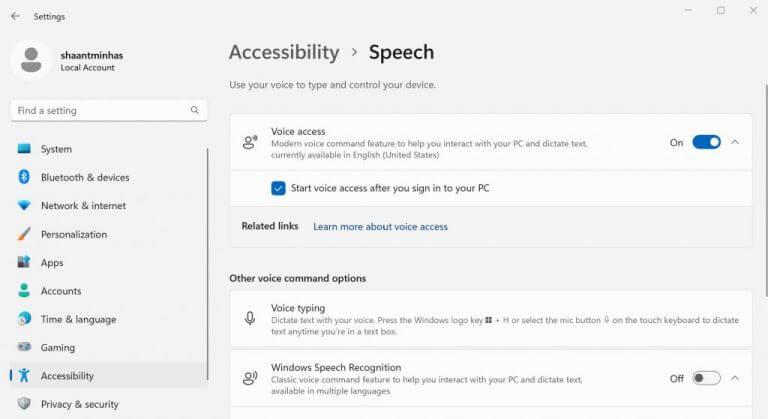



-on-windows-11-and-the-web.jpg)